لا تتفاجأ إذا اتصل بك المصرف الذي تتعامل معه وطلب منك فجأة تأكيد معاملة بطاقة لم تقم بها من قبل. على الأرجح ، ستبدأ في التحقق من مكان بطاقتك ، ثم ستبدأ في تذكر المكان الذي سحبت فيه الأموال ، وربما تشك في الصرافين المخادعين. ولكن يمكن أن يكون كل شيء أكثر بساطة: تم اختراق بطاقتك عند إجراء عملية شراء عبر الإنترنت ، وأنت جالس في مقهى مريح ، عندما كان الهاتف متصلاً بشبكة WiFi مجانية.
واي فاي مجاني - قواعد مكافحة القرصنة
يوجد الآن المزيد والمزيد من نقاط اتصال Wi-Fi المجانية ، ولا أحد يريد أن يجادل في أن هذا رائع. ولكن كيف يمكنك حماية الكمبيوتر المحمول أو الهاتف الذكي إذا قررت استخدام شبكة عامة؟ في أغلب الأحيان ، قد لا تكون إعدادات الأمان القياسية كافية. اقرأ المقال حول كيفية حماية معلوماتك الشخصية من الأشخاص الآخرين وتوفير المال.

1. إيقاف المشاركة
بالطبع لا أحد يمنعك من مشاركة ملفاتك وطابعة ، وكذلك يسمح لك بتسجيل الدخول إلى جهاز الكمبيوتر الشخصي الخاص بك من جهاز آخر ، لكن كل هذا مسموح به فقط في المنزل أو في مكتبك. إذا كنت تستخدم شبكة Wi-Fi عامة مجانًا ، فقم بتعطيل كل هذه الخيارات حتى لا تصبح هدفًا سهلًا للغاية للمتسللين.
إذا كان جهاز الكمبيوتر الخاص بك يتحكم فيه نظام التشغيل Windows ، فقم بإيقاف تشغيل مشاركة الملفات في إعدادات المشاركة (لوحة التحكم -> الشبكة والإنترنت) وحظر اكتشاف جهاز الكمبيوتر الخاص بك بواسطة مستخدمي الشبكة الآخرين. إذا كان لديك جهاز كمبيوتر يعمل بنظام التشغيل Mac OS ، فتأكد من عدم تحديد أي من الخيارات في القائمة في تفضيلات النظام.
2. استخدم VPN
الطريقة الأكثر أمانًا لاستخدام الإنترنت العام هي من خلال VPN (شبكة افتراضية خاصة). إذا كنت تستخدم VPN ، فسيتم توجيه حركة المرور الخاصة بك عبر شبكة آمنة ، بغض النظر عن المكان الذي قررت استخدام Wi-Fi فيه: في المنزل أو في مكان عام. إذا كنت تستخدم شبكة Wi-Fi مجانية كثيرًا ، فتأكد من إعداد VPN: مجانًا أو باستخدام الخدمات المدفوعة. تسمح لك طريقة الإعداد الأخيرة باختيار البلدان التي ستمر تدفقات البيانات خلالها ، كما أنها لا تحد من سرعة وحجم البيانات المرسلة.
3. تعطيل اتصال Wi-Fi التلقائي
على الأرجح ، يمكن لجهازك اللوحي أو هاتفك الذكي الاتصال تلقائيًا بشبكات Wi-Fi ، مما قد يشكل تهديدًا كبيرًا لأمنك ، على سبيل المثال ، يمكن للجهاز الاتصال بطريق الخطأ بشبكة أنشأها المحتالون من أجل استخدام معلوماتك الشخصية.
لا يمكن للعديد من الأجهزة الحديثة الاتصال تلقائيًا بشبكة متاحة بشكل افتراضي ، ولكن لا يزال من المفيد أخذ بضع ثوانٍ للتحقق من إعدادات Wi-Fi بجهازك.
4. استخدم SSL
تستخدم معظم المواقع SSL ، مما يضمن الاتصال المشفر بينها وبين المستخدمين. يمكنك الاعتماد على هذه الحماية ، ولكن من الأفضل تثبيت برنامج متصفح SSL Everywhere المجاني لاتصالات wifi. سيضمن هذا التطبيق تبادل المعلومات المشفرة مع جميع المواقع تقريبًا ، مما يعني أنها لن تكون متاحة للمهاجمين.
5. استخدم التحقق بخطوتين
تتضمن المصادقة المكونة من خطوتين (خطوتين) إدخال نوعين من المعلومات: النوع الذي تعرفه بالتأكيد والآخر الذي لديك بالتأكيد. في معظم الحالات ، تقوم بتعيين كلمة مرور وأيضًا إدخال الرمز المستلم عبر الرسائل القصيرة. بمعنى أنه إذا كان لا يزال بإمكان شخص ما سرقة كلمة مرورك ، فلن يتمكن من استخدامها ، لأنه من الواضح أنها لن تكون كافية لاستخدام حسابك.
لا أحد ينكر أن هذا النوع من المصادقة يستغرق وقتًا أطول قليلاً وأحيانًا يكون مزعجًا (يستخدم عدد كبير من بنوك الإنترنت هذا النظام ولا يمكن تعطيل هذا الخيار). لا تهمل هذه الطريقة حيث يمكنك ربطها بنفسك ، على سبيل المثال ، بحساب في Gmail. لتمكين هذه الميزة ، انتقل إلى الإعدادات واتبع المسار التالي: "الحسابات والواردات - إعدادات أخرى لحساب Google - الأمان - التحقق من خطوتين".
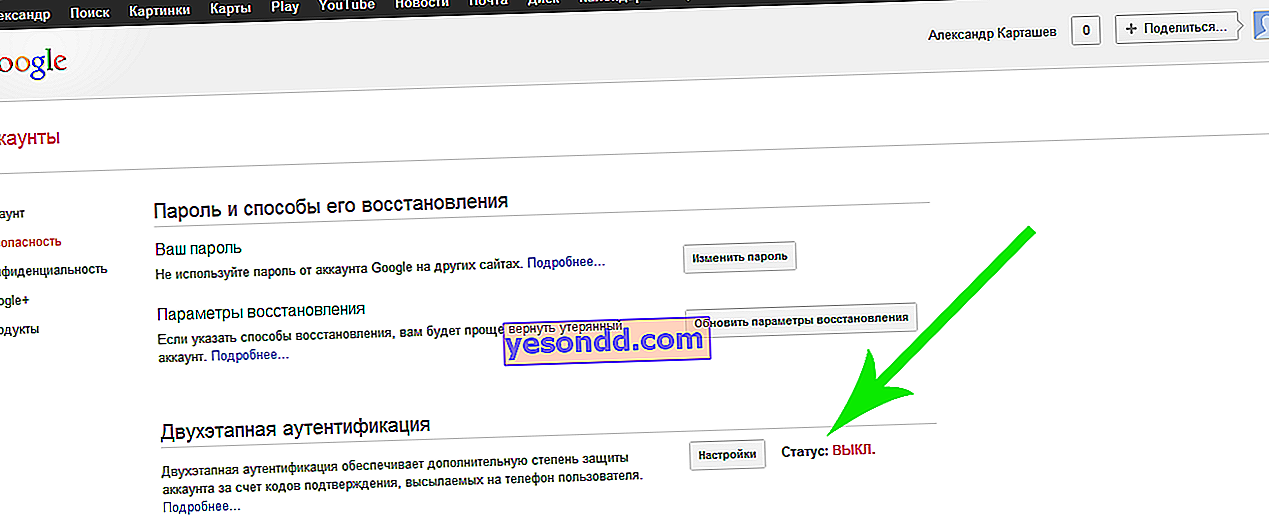
بعد ذلك ، ستحتاج إلى إدخال رقم الهاتف المحمول الذي ستتلقى عليه رسالة نصية قصيرة تحتوي على رمز مكون من ستة أرقام. ستحتاج إلى إدخال رمز مشابه في كل مرة تحاول فيها تسجيل الدخول إلى حسابك من جهاز جديد.
6. حدد اسم الشبكة
يقوم المهاجمون أحيانًا بإنشاء شبكة تشبه اسمها الحقيقي. على سبيل المثال ، بالإضافة إلى شبكة Starbucks الرسمية ، يمكن لجهازك اكتشاف شبكة تحمل الاسم المشابه "Free Starbucks". إذا كان اسم الـ Wi-Fi الموجود في المقهى يثير بعض الشكوك فلا تتردد في سؤال موظفي المنشأة عن اسم شبكتهم.
7. توفير حماية جيدة لكلمات المرور الخاصة بك
يجدر دائمًا تذكر قاعدة بسيطة ولكنها مهمة جدًا: إنشاء كلمات مرور مختلفة لعدة حسابات. تخلص من كسلك وابتكر بعض كلمات المرور المعقدة ، ولكي لا يتم الخلط بينها ، استخدم مدير كلمات المرور ، مثل KeePass أو LastPass المجاني. يقوم كل منهم بتشفير بياناتك بطريقة مختلفة: يقوم LastPass بتخزين البيانات المشفرة على الخادم السحابي ، ويقوم KeePass بتخزينها على جهاز الكمبيوتر الخاص بك. كل من طرق الحماية هذه لها مزاياها وعيوبها ، لكن كلا الخدمتين توفران مستوى عاليًا من الحماية.
8. لا تقم بتعطيل جدار الحماية
تحتوي معظم الأنظمة على جدار حماية مدمج يراقب الاتصالات الصادرة والواردة. لا يمكن لجدار الحماية توفير ضمان حماية مائة بالمائة ، لكنه يظل خيارًا مفيدًا للغاية. يمكن لمالكي أجهزة Windows تمكين هذا الخيار في قسم النظام والأمان في لوحة التحكم ، بينما يوجد هذا الخيار على جهاز Mac في علامة تبويب جدار الحماية (تفضيلات النظام -> الأمان والحماية).
9. تذكر حول مكافحة الفيروسات
إذا كنت تقوم بتشغيل برنامج مكافحة الفيروسات بانتظام (يتم تحديثه في الوقت المناسب) ، فيمكنك اكتشاف ما إذا كان شخص ما قد بدأ في تنفيذ إجراءات مشبوهة على نظامك ، على سبيل المثال ، تحرير ملفات النظام. بالإضافة إلى ذلك ، سيعلمك برنامج مكافحة الفيروسات بالتأكيد بشأن الاتصال بشبكة wifi غير آمنة.

